Cómo instalar Android 12 Beta en su teléfono (Guía)
Después de tres vistas previas para desarrolladores, Google ha lanzado la primera versión beta de Android 12 hoy en Google I / O 2021. Si bien el programa beta no está destinado a todos los usuarios, puede inscribirse en el programa beta si no puede esperar para ver todos los próximas funciones de Android 12 que llegarán a su teléfono. En este artículo, explicamos cómo puede instalar la primera versión beta de Android 12 en su teléfono inteligente Pixel en unos sencillos pasos.
Cómo instalar Android 12 Beta (mayo de 2021)
No solo hemos incluido el método más fácil, que es inscribirse para la actualización OTA beta de Android 12, sino también un par de otros métodos de instalación. Expanda la tabla a continuación y continúe con el método con el que se sienta más cómodo.
Teléfonos Pixel compatibles con Android 12
Estos son los teléfonos Pixel para obtener el soporte beta de Android 12 desde el primer día. No obtendrá la actualización de Android 12 si está utilizando un Pixel / XL o Pixel 2 / XL original. Consulte la lista de teléfonos con Android 12 Pixel elegibles a continuación:
- Google Pixel 3 y Pixel 3 XL
- Pixel 3a y Pixel 3a XL
- Google pixel 4
- Pixel 4a y Pixel 4a (5G)
- Google Pixel 5
Instalar Android 12 Beta con el programa Android OTA Beta
El método más sencillo para instalar Android 12 beta en su teléfono Android compatible es a través del programa oficial de Android Beta de Google. Así es como lo haces:
1. Visite el sitio web del programa Android 12 Beta. Verá su lista de dispositivos elegibles y todo lo que tiene que hacer es haga clic en el botón ‘Aceptar’ que aparece debajo del nombre de su dispositivo. Ahora ha inscrito su dispositivo Pixel apto para obtener la actualización beta.
2. Una vez inscrito, espere a que la OTA llegue a su teléfono. Mientras tanto, puede buscar actualizaciones manualmente desde “Configuración -> Sistema -> Actualización del sistema”.

Descarga lateral de Android 12 Beta OTA
Si no desea esperar hasta que la OTA oficial llegue a su dispositivo, puede descargar la actualización mostrando la imagen OTA. ¿La mejor parte? No borra su teléfono, y puede seguir esto incluso para dispositivos con un cargador de arranque bloqueado. Tenga en cuenta que debe instalar ADB en su PC y habilitar la depuración USB desde las Opciones de desarrollador de su teléfono antes de comenzar. Dicho esto, comencemos con los pasos:
1. Descargue OTA de Android 12 beta para su teléfono usando este enlace y muévalo a la carpeta donde instaló ADB en su computadora. Después de asegurarse de que ha instalado correctamente ADB y habilitado la depuración de USB, navegue a la carpeta con ADB y ejecute el siguiente comando para reiniciar al modo de recuperación:
adb reboot recovery

2. Cuando esté en modo de recuperación, elija la opción ‘Aplicar actualización de ADB’. En caso de que no esté familiarizado con el modo de recuperación, puede usar los botones de volumen para navegar y el botón de encendido para confirmar una selección.
3. El último paso es utilizar el siguiente comando para iniciar el proceso de instalación. Tenga en cuenta que hace referencia a
adb sideload <filename>.zip
Una vez que se complete la actualización, elija ‘Reiniciar sistema ahora’ para reiniciar su teléfono Pixel. Felicidades, su teléfono ahora está ejecutando la última versión de Android, y puede ver la nueva interfaz de usuario, temas, funciones de privacidad y más.
Instalar Android 12 Beta con la herramienta Flash de Android
Anunciada en enero del año pasado, la herramienta Flash de Android simplifica enormemente el proceso de instalación de compilaciones de AOSP en teléfonos Pixel compatibles y placas de referencia de Android. Sin embargo, desde entonces, Google ha reutilizado la herramienta para permitir que los usuarios instalen nuevas versiones beta.
Antes de comenzar, asegúrese de haber habilitado la depuración de USB y el desbloqueo de OEM desde el menú Opciones de desarrollador en su teléfono. Luego, siga los pasos a continuación:
1. Conecte su teléfono a su PC. Si está utilizando una PC con Windows 10, es posible que deba instalar los controladores USB desde este enlace. Una vez hecho esto, visite el sitio web de Android Flash Tool y haga clic en “Comenzar”.
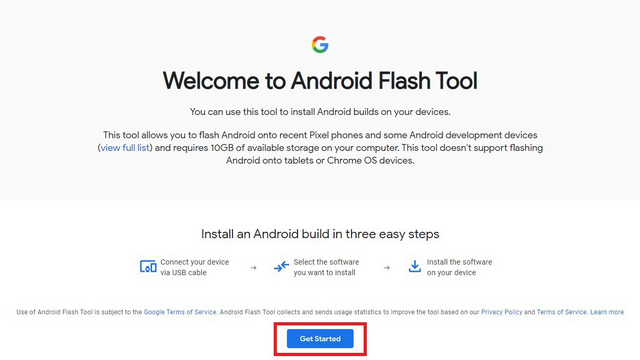
2. Cuando aparezca la ventana emergente, haga clic en “Permitir acceso a ADB”. Ahora verá el mensaje de autorización de depuración USB en su dispositivo Android conectado. Permita que continúe.
 3. A continuación, haga clic en “Agregar nuevo dispositivo” en el sitio web de Android Flash Tool para conectar su teléfono Pixel.
3. A continuación, haga clic en “Agregar nuevo dispositivo” en el sitio web de Android Flash Tool para conectar su teléfono Pixel.

4. Ahora verá su dispositivo en un mensaje en la barra de direcciones en la parte superior izquierda. Seleccione el dispositivo y haga clic en “Conectar” Para empezar.

5. Cuando el dispositivo aparezca en la lista, haga clic en “Flash Build” para continuar con la instalación.

6. En el último paso, elija la versión beta correcta en el menú desplegable y haga clic en “Instalar”. En este caso, la compilación debe ser Android 12 Beta 1. También puede optar por volver a bloquear el cargador de arranque en este paso.

7. Android Flash Tool descargará ahora la versión beta y el proceso de instalación debería comenzar poco después. En caso de que algo salga mal, puede utilizar la herramienta de reparación de software y actualización de píxeles de Google para reparar su dispositivo.
Instalar la imagen de fábrica de Android 12 Beta
Otro método que puede seguir para instalar Android 12 beta es flashear la imagen de fábrica. Puede optar por este método si desea comenzar de nuevo con Android 12 y tener un gestor de arranque desbloqueado. Como siempre, mantenga habilitada la depuración de USB antes de comenzar.
1. Descargue la imagen de fábrica para su teléfono Pixel compatible desde aquí. Mueva el archivo descargado a la carpeta ADB en su computadora y extráigalo allí. Si desea conservar los datos, abra flash-all.sh o flash-all.bat si está en Windows usando un editor de texto y elimine el indicador ‘-w’. Dicho esto, se recomienda borrar los datos si planea actualizar la imagen de fábrica.
2. Abra el símbolo del sistema haciendo clic con el botón derecho en la carpeta de herramientas ADB. Luego, reinicie en modo de recuperación usando el siguiente comando:
adb reboot bootloader
3. Ahora, haga doble clic en ‘flash-all.bat’ si está en Windows o ejecute el comando ‘flash-all’ si está en macOS o Linux, y espere a que se complete el proceso. Eso es. Ahora ha instalado con éxito la versión beta de Android 12 en su dispositivo Android.
¿Qué método debo utilizar?
Dado que he detallado todos los métodos que puede seguir para instalar Android 12 beta en su teléfono, es posible que se sienta confundido en cuanto al método que debe seguir. Bueno, esto es lo que recomiendo: Programa Android 12 Beta OTA> Descarga lateral de Android 12 Beta OTA> Herramienta Flash de Android> Imagen de fábrica de Android 12 Beta.
Si bien Android Flash Tool puede parecer más fácil en la superficie que descargar la OTA, las cosas podrían salir mal si está utilizando una conexión a Internet inestable. Además, si está familiarizado con ADB, le recomiendo que se ciña al antiguo método de carga lateral OTA. Háganos saber qué método eligió y por qué en los comentarios a continuación.
Instale Android 12 Beta en su teléfono
Entonces, así es como puede obtener una muestra anticipada de Android 12 en su teléfono elegible ahora mismo. Si no tiene un teléfono compatible, lea nuestro artículo sobre las mejores funciones de Android 12 para conocer todas las funciones interesantes que Google ha incluido en Android 12. Si tiene alguna consulta o sugerencia, coméntelas a continuación y le ayudaremos fuera.



